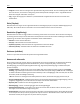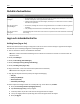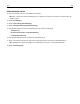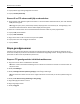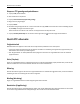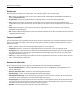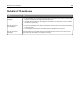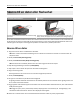Users Guide
Skanna till en dator eller flashenhet
Automatisk dokumentmatare Skannerglas
Använd den automatiska dokumentmataren för flersidiga
dokument.
Använd skannerglaset för enstaka sidor, små objekt (t.ex. vykort och
foton), OH-film, fotopapper eller tunt material (t.ex. tidningsurklipp).
Du kan skanna dokument direkt till en dator eller en flashenhet från skannern. Datorn behöver inte vara direktansluten
till skrivaren för att kunna ta emot bilder för skanning till datorn. Du kan skanna dokumentet tillbaka till datorn över
nätverket genom att skapa en skanningsprofil på datorn och sedan läsa in profilen på skrivaren.
Skanna till en dator
1 Ange skrivarens IP-adress i webbläsarens adressfält.
Obs! Skriv ut sidan med nätverksinställningar om du inte känner till skrivarens IP-adress. IP-adressen hittar du i
TCP/IP-avsnittet.
2 Klicka på Scan Profile (Skanningsprofil).
3 Klicka på Create Scan Profile (Skapa skanningsprofil) .
Obs! Java måste vara installerat på datorn för att en skanningsprofil ska kunna skapas.
4 Välj skanningsinställningar och klicka på Next (Nästa).
5 Välj en plats i datorn där du vill spara den skannade utmatningsfilen.
6 Ange ett skanningsnamn.
Skanningsnamnet är det namn som visas i listan Skanningsprofil på skärmen.
7 Klicka på Submit (Skicka).
8 Läs igenom instruktionerna på skärmen Skanningsprofil.
Ett genvägsnummer tilldelades automatiskt när du klickade på Skicka. Du kan använda det här genvägsnumret när
du är redo att skanna dokumenten.
9 Lägg originalet med utskriften uppåt och kortsidan inåt i den automatiska dokumentmataren, eller med utskriften
nedåt på skannerglaset.
Obs! Lägg inte vykort, foton, små föremål, OH-film, fotopapper eller tunt material (t.ex. tidningsurklipp) i den
automatiska dokumentmataren. Placera dessa objekt på skannerglaset.
10 Om du för in ett dokument i den automatiska dokumentmataren måste du justera pappersstöden.
Skanna till en dator eller flashenhet 149